Publicité
Le lanceur d'applications Chrome s'est présenté sous de nombreuses formes différentes depuis sa première apparition sur les ordinateurs en 2013.
Bien que le lanceur existe toujours sur Chrome OS Comment tirer le meilleur parti du lanceur d'applications ChromeLe lanceur d'applications Chrome est un outil puissant qui peut faire bien plus que simplement ouvrir des programmes. Il peut accélérer, simplifier et rationaliser une gamme de tâches Web. Voici comment. Lire la suite , la version de bureau de l'application est maintenant l'ombre de son ancien moi Google Kills App Launcher de Chrome; Voici votre remplacementLe petit lanceur contenant toutes vos applications Chrome est brutalement tué au profit de… rien. Zip *: français. Nada. Ces alternatives vous permettront de continuer à lancer vos applications à partir de Chrome. Lire la suite . Ce qui était autrefois un moyen rapide d'accéder à une liste de vos applications Web Chrome est devenu un simple raccourci vers chrome: // apps.
Si vous êtes un gros utilisateur de Chrome qui s'appuie sur plusieurs applications Web Les meilleures extensions ChromeUne liste des meilleures extensions pour Google Chrome, y compris les suggestions de nos lecteurs. Lire la suite dans le cadre de votre flux de travail quotidien, vous recherchez peut-être des remplacements plus utiles.
Heureusement, il y a plusieurs choix. Voici six alternatives au lanceur d'applications Chrome qui augmenteront votre productivité.
1. Le bouton Native Apps
Les liens vers vos applications Web Chrome se trouvent désormais sur chrome: // apps, mais vous n'avez pas besoin de saisir le raccourci difficile à utiliser chaque fois que vous souhaitez accéder à la liste.
Au lieu de cela, Google propose un applications dans le coin supérieur gauche de la fenêtre Chrome. Cliquez dessus et vous verrez toutes vos applications affichées dans une grille.
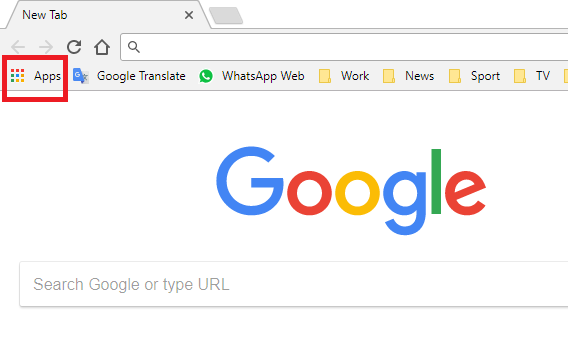
Bien que le lien soit fonctionnel, il présente de sérieux inconvénients. Tout d'abord, le lien ouvrira un nouvel onglet avec les raccourcis de l'application (plutôt que de les afficher dans une boîte pop-up). Si vous devez accéder à vos applications Web plusieurs fois par jour, cela devient rapidement frustrant.
Deuxièmement, vous devez avoir vos signets visibles en permanence pour voir le lien. Pour certaines personnes, la barre de favoris est considérée comme encombrement inutile à l'écran 3 conseils rapides pour une barre de signets meilleure et plus utileLa barre de favoris de votre navigateur pourrait être encore meilleure. Voici trois moyens rapides de l'améliorer. Lire la suite .
Si vous ne voyez pas le lien Applications, cliquez sur les trois points verticaux dans le coin supérieur droit de Chrome et accédez à Signets> Afficher la barre de signets. Ensuite, faites un clic droit sur la barre de signets et sélectionnez Afficher le raccourci des applications.
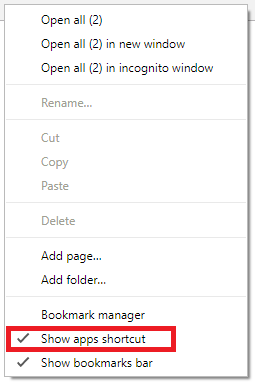
2. Lanceur d'applications
Si l'outil natif de Chrome ne suffit pas à vos besoins, vous pouvez vous tourner vers le Chrome Web Store pour trouver une alternative tierce. Il existe deux applications portant le même nom qui sont largement considérées comme les «meilleures de leur catégorie».
Le premier est le lanceur d'applications. Après l'installation, vous verrez une nouvelle icône dans le coin supérieur droit de Chrome. Cela ressemble à une grille.

Si vous cliquez sur l'icône, une fenêtre apparaîtra. À l'intérieur, vous verrez toutes vos applications répertoriées. Vous pouvez faire glisser et déposer les applications dans votre ordre préféré, et il comprend également une fonction de recherche. Si vous avez beaucoup d'applications, vous pouvez choisir d'afficher les icônes sans leurs étiquettes associées pour économiser de l'espace.
Si vous êtes un utilisateur expérimenté, la fonctionnalité la plus utile est sans doute les raccourcis clavier intégrés. Ctrl +. (période) ouvre la fenêtre contextuelle, Entrer lance une application et Effacer supprime une application.
Télécharger: Lanceur d'applications (gratuit)
3. Lanceur d'applications pour Chrome
Visuellement, Apps Launcher pour Chrome ressemble à Apps Launcher.
Après avoir installé l'extension, vous y accédez à nouveau à l'aide d'une icône en forme de grille dans le coin supérieur droit de votre navigateur. Vos applications Web Chrome sont toutes visibles dans la fenêtre contextuelle.
À l'aide de la fenêtre, vous pouvez lancer les applications que vous souhaitez utiliser, ouvrir la page des paramètres d'une application spécifique et accéder directement à la page de liste du Chrome Web Store de l'application.

La fenêtre elle-même est beaucoup plus grande que la fenêtre du lanceur d'applications et les icônes sont également beaucoup plus grandes. Vos propres préférences visuelles détermineront l'application qui vous convient.
Le seul inconvénient d'Apps Launcher pour Chrome est l'absence de fonction de recherche.
Télécharger:Lanceur d'applications pour Chrome (Gratuit)
4. Lanceur d'applications Omnibox
Si vous préférez un lanceur basé sur du texte plutôt que basé sur une image, vous devriez consulter Omnibox App Launcher.
L'application transforme la barre d'adresse de Chrome en un lanceur d'applications. Une fois que vous avez installé l'extension, tapez simplement nom de l'application] dans la barre d'adresse pour commencer. Omnibox App Launcher répertorie automatiquement toutes les applications qui correspondent à vos besoins de recherche.
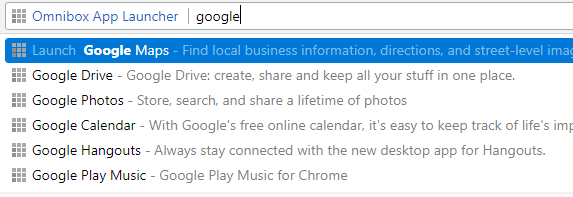
Étant donné que Omnibox App Launcher utilise la barre d'adresse, tous les raccourcis Chrome habituels fonctionnent, y compris Ctrl + L pour mettre en évidence l'Omnibox, le En haut et Vers le bas des flèches pour parcourir les résultats, et Entrer pour sélectionner un résultat et lancer une application.
Télécharger:Lanceur d'applications Omnibox (Gratuit)
5. Impressionnant nouvel onglet
Bien que Awesome New Tab Page ne soit pas strictement un lanceur d'applications dédié (c'est un gestionnaire d'onglets glorifié Les 10 meilleures extensions pour la gestion des onglets ChromeSi vous êtes multi-tâches, vous adorez les onglets. Peut-être un peu trop. Voici 10 extensions qui vous aideront à gérer la surcharge des onglets. Lire la suite ), cela vaut toujours la peine d'être considéré.
Son utilité en tant que lanceur d'applications découle de sa dépendance à l'égard des widgets. Vous pouvez créer un raccourci personnalisé vers n'importe quelle URL sur le Web à l'aide de l'éditeur de vignettes, ou vous pouvez rechercher dans le magasin de widgets de l'application pour trouver du contenu préexistant.

L'interface est entièrement personnalisable; vous pouvez modifier l'arrière-plan, redimensionner les applications et modifier l'ordre dans lequel les widgets et les applications apparaissent.
Comme pour toutes les applications de cette liste, Awesome New Tab Page a un inconvénient. Il utilise un nouvel écran à onglets. Vous devrez donc ouvrir un onglet vierge chaque fois que vous souhaitez lancer une application Web.
Télécharger:Impressionnant nouvel onglet (Gratuit)
6. Lanceur d'application et organisateur AppJump
Il est possible de faire valoir que AppJump App Launcher and Organizer est le meilleur lanceur d'applications de cette liste. Pourquoi? Parce que c'est le seul outil qui prend en charge les groupes.
Si vous avez installé des centaines d'applications Web Chrome, l'outil natif de Google et les autres applications dont nous avons discuté rendent la navigation à travers eux une corvée. Le seul autre lanceur qui convient à distance est le lanceur d'applications grâce à sa fonction de recherche.
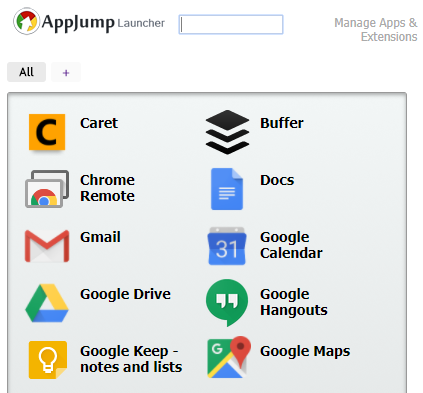
Le lanceur d'applications et l'organisateur AppJump vous permettent de placer autant d'applications que vous le souhaitez dans des groupes. Les groupes que vous utilisez fréquemment peuvent même être transformés en onglets affichés en haut de la fenêtre contextuelle.
Malheureusement, AppJump App Launcher and Organizer ne fournit aucun moyen de redimensionner les icônes ou le texte.
Télécharger:Lanceur d'application et organisateur AppJump (Gratuit)
Quelle alternative utilisez-vous?
Dans cet article, nous vous avons présenté le remplacement natif de Google de l'ancien lanceur d'applications, ainsi que cinq alternatives. Si vous ne savez pas lequel correspond le mieux à vos besoins, essayez-les tous et voyez lequel possède les fonctionnalités que vous aimez utiliser.
Avez-vous essayé l'une de nos recommandations? Qu'avez-vous aimé à ce sujet? Qu'avez-vous détesté à ce sujet? Et connaissez-vous d'autres lanceurs d'applications que nous pourrions inclure dans cette liste?
Comme toujours, vous pouvez laisser toutes vos opinions et suggestions dans les commentaires ci-dessous. Et n'oubliez pas de partager cet article avec vos abonnés sur les réseaux sociaux.
Dan est un expatrié britannique vivant au Mexique. Il est le rédacteur en chef du site frère de MUO, Blocks Decoded. À divers moments, il a été éditeur social, éditeur créatif et éditeur financier pour MUO. Vous pouvez le trouver en train de parcourir le salon au CES de Las Vegas chaque année (relations publiques, tendez la main!), Et il fait beaucoup de sites en coulisses…
